Hướng dẫn cách bẻ cong hình trong Illustrator đơn giản nhất

Cách bẻ cong hình trong Illustrator là một kỹ thuật hữu ích giúp bạn biến những đường nét thẳng tắp trở nên mềm mại và sinh động hơn. Dù nghe có vẻ phức tạp, nhưng thực tế thao tác này hoàn toàn có thể thực hiện nhanh chóng nếu bạn nắm bước cơ bản. Trong phần dưới đây, Sforum sẽ cùng bạn tìm hiểu cách áp dụng cho nhiều cấp độ thiết kế.
Cách bẻ cong hình trong Illustrator là gì?
Cách bẻ cong hình trong Illustrator là cách để bạn thay đổi dáng vẻ ban đầu của đối tượng, khiến nó không còn mang nét cứng nhắc vốn có. Thay vì giữ nguyên đường nét thẳng tắp hay góc cạnh, người thiết kế có thể uốn cong hình theo nhiều kiểu dáng để tạo điểm nhấn.
Phương pháp này thường được áp dụng trong những bố cục đòi hỏi sự linh hoạt về hình học hoặc cảm giác chuyển động. Nhờ đó, thiết kế sẽ trở nên sinh động và dễ thu hút ánh nhìn hơn so với hình dạng ban đầu.
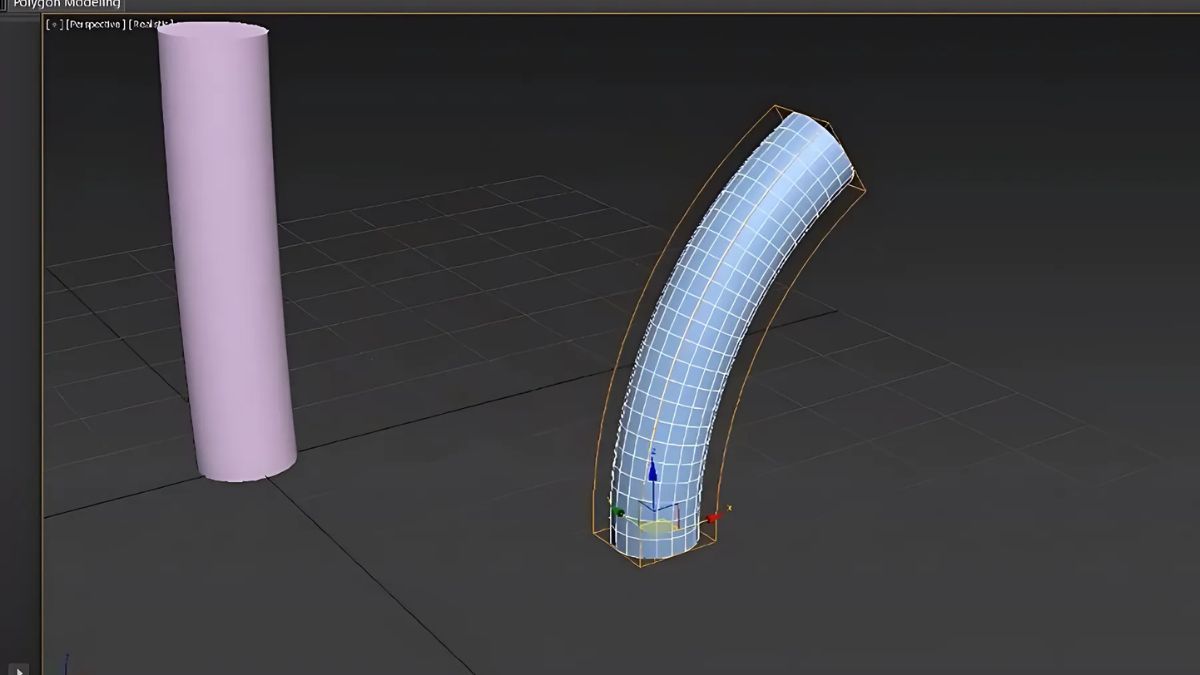
Tại sao nên sử dụng kỹ thuật bẻ cong hình?
Khi thiết kế, đôi lúc những hình dạng quá chuẩn mực lại khiến tổng thể trở nên nhàm chán. Đó là lúc cách bẻ cong hình ảnh trong Illustrator phát huy vai trò của mình.
- Giúp hình ảnh thoát khỏi sự cứng nhắc, tạo cảm giác mềm mại và linh hoạt hơn.
- Tăng tính sáng tạo bằng cách làm biến dạng hình theo nhiều kiểu không giới hạn.
- Tạo hiệu ứng chuyển động, giúp đối tượng như đang tương tác với không gian xung quanh.
- Lý tưởng cho các thiết kế thiêng về nghệ thuật, hình minh họa hoặc kiểu chữ sáng tạo, khác biệt.
- Tiết kiệm thời gian vẽ lại khi chỉ cần điều chỉnh hình gốc để tạo dáng mới.
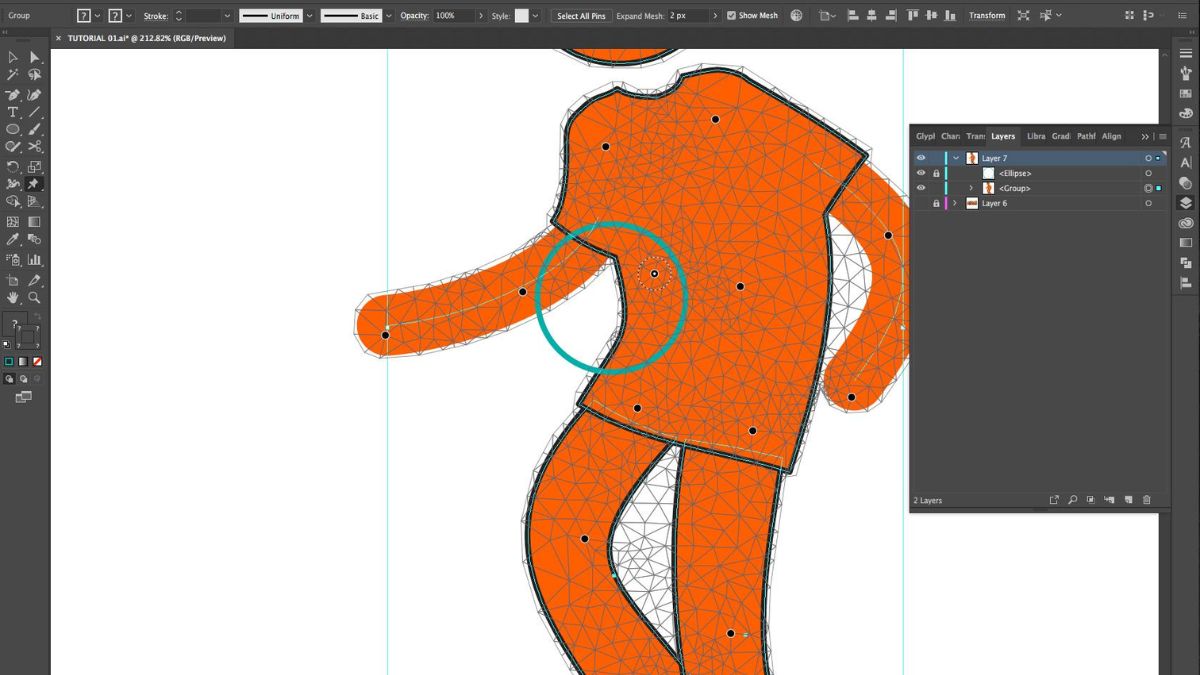
Cách bẻ cong hình trong AI luôn là một công cụ hữu ích để thổi hồn vào thiết kế. Từ kỹ thuật đơn giản này bạn có thể thêm vào những nét phá cách cho thiết kế của mình.
Các công cụ chính để bẻ cong trong Illustrator
Để tạo ra những đường cong mềm mại hay hình dáng biến tấu theo ý muốn, bạn có thể áp dụng cách bẻ cong hình ảnh trong Illustrator với nhiều công cụ:
- Warp: Cho phép uốn cong hình dạng theo các mẫu có sẵn như Arc, Bulge, Flag.
- Envelope Distort: Biến đổi hình dạng bằng cách đặt hình vào khung lưới tùy chỉnh.
- Mesh Tool: Tạo lưới điểm để kéo và điều chỉnh chi tiết uốn cong theo từng vùng.
- Curvature Tool: Dùng để vẽ và chỉnh đường cong mượt mà, phù hợp với hình dạng tự do.
- Direct Selection Tool: Cho phép chỉnh từng điểm neo để tạo độ cong tùy ý.
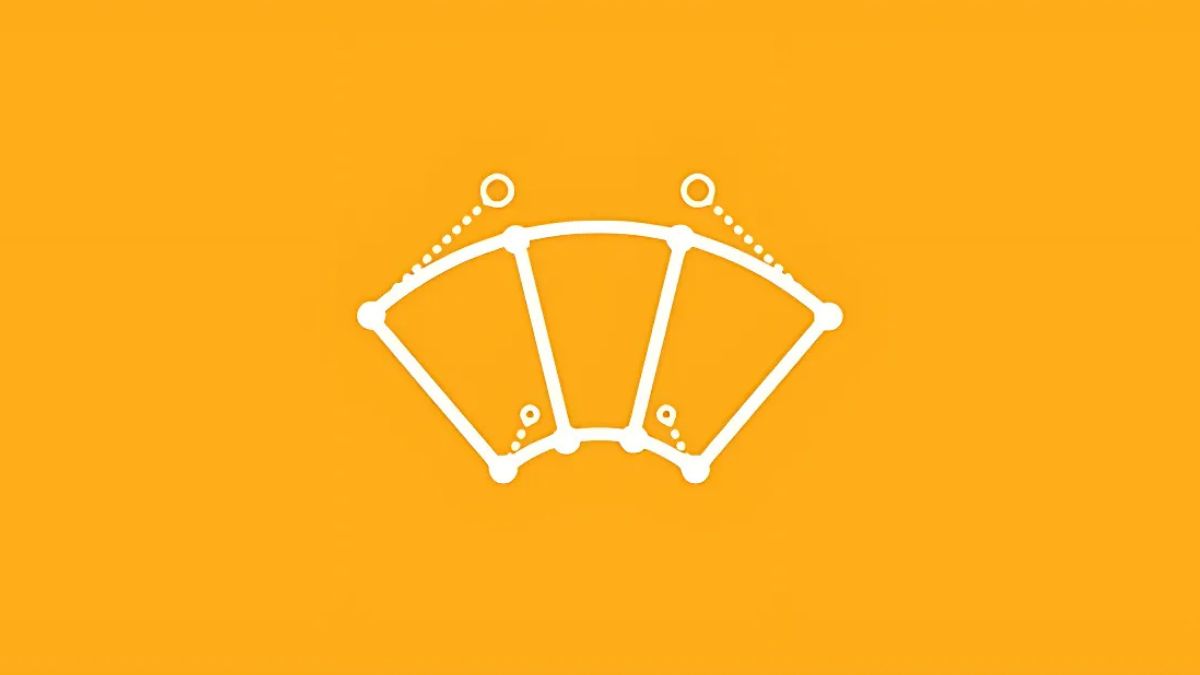
Mỗi công cụ sẽ mang lại hiệu quả riêng khi áp dụng cách bẻ cong hình ảnh trong Illustrator. Việc nắm vững các lựa chọn này không chỉ mở rộng khả năng sáng tạo mà còn giúp bạn kiểm soát tốt hơn hình ảnh trên từng chi tiết thiết kế.
Cách bẻ cong hình trong Illustrator
Nếu bạn muốn tạo hiệu ứng “mềm mại” hơn cho một hình dạng cơ bản, thì việc Áp dụng cách warp hình trong AI là một cách giải tương đối đơn giản để bắt đầu.
Bước 1: Mở tệp thiết kế trong Illustrator, chọn hình bạn muốn thao tác (có thể là hình vuông, chữ, hoặc biểu tượng bất kỳ).
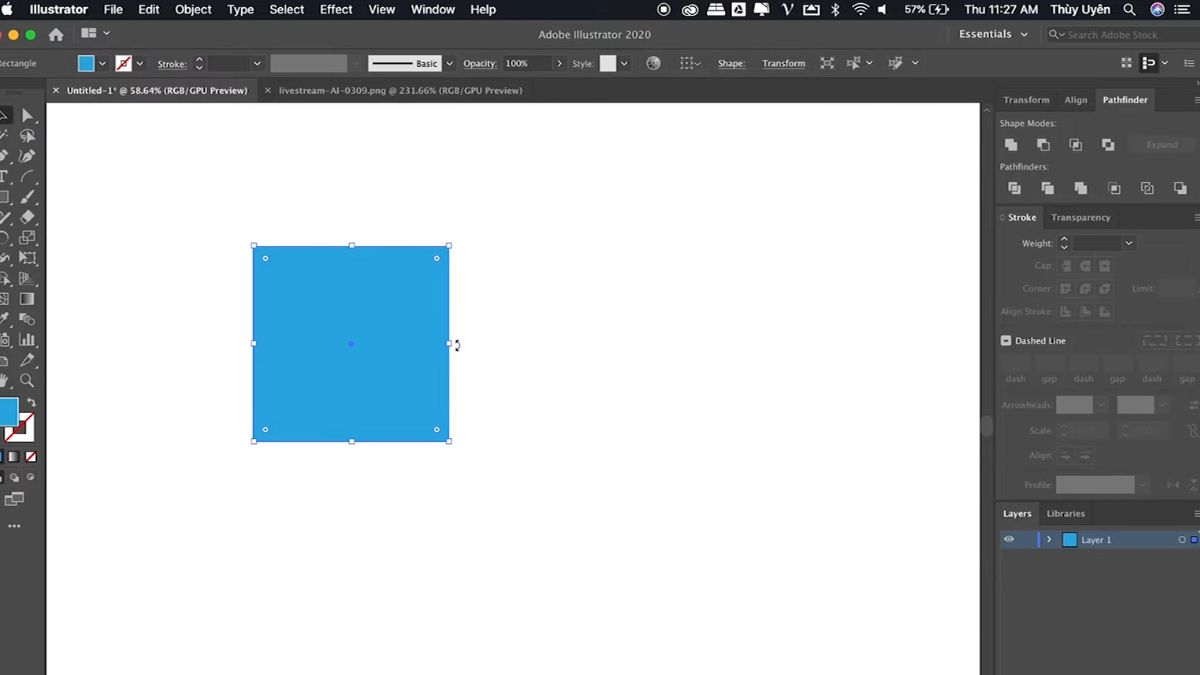
Bước 2: Vào phần Effect rồi chọn Warp sau đó chọn kiểu bẻ cong phù hợp với ý tưởng của bạn như cong theo vòm cong lồi hoặc cong lõm.
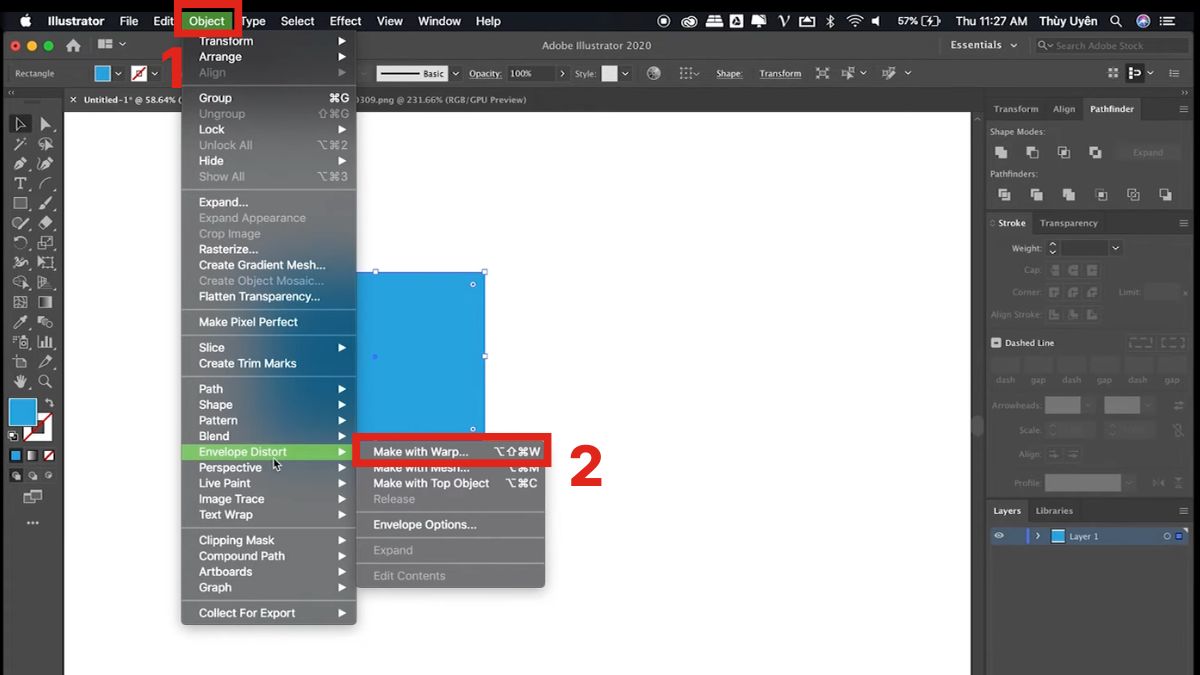
Bước 3: Một bảng thiết lập sẽ hiện ra. Tại đây bạn có thể điều chỉnh thông số bend để thay đổi độ cong mạnh hay nhẹ theo hướng ngang hoặc dọc.
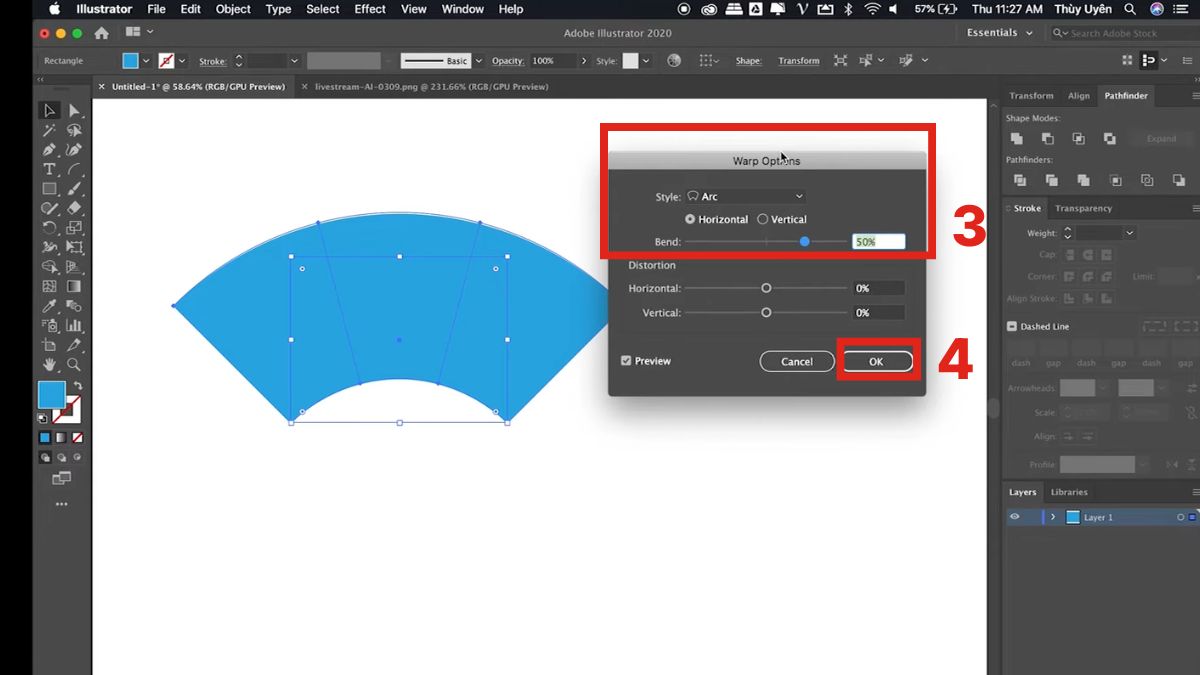
Áp dụng cách bẻ cong hình ảnh trong Illustrator để bẻ cong hình ảnh giúp bạn có nhiều tùy chọn hơn khi sáng tạo. Trong hành trình này, trang bị một chiếc laptop đồ họa đủ mạnh mẽ sẽ hỗ trợ cho bạn về cả tốc độ lẫn tính năng. Hãy tham khảo ngay!
[Product_Listing categoryid="1055" propertyid="" customlink="https://cellphones.com.vn/laptop/do-hoa.html" title="Tham khảo danh sách laptop đồ họa - kỹ thuật được quan tâm tại CellphoneS!"]
Những lưu ý trong cách bẻ cong hình Illustrator
Cách bẻ cong hình trong Illustrator cũng đòi hỏi sự cân nhắc về bố cục và ý đồ thiết kế. Nếu bỏ qua một vài yếu tố cốt lõi, sản phẩm cuối cùng có thể không đạt được kỳ vọng về hình ảnh. Trước khi khởi động công việc, bạn có thể cân nhắc:
- Kiểm tra kỹ đối tượng trước khi áp dụng hiệu ứng, đặc biệt là với văn bản chưa outline.
- Tránh bẻ cong quá đà khiến hình dạng mất cân đối hoặc sai tỷ lệ.
- Hãy kích hoạt chế độ xem thử để kiểm tra các chỉnh sửa trước khi chính thức áp dụng.
- Khi sử dụng nhiều hiệu ứng kết hợp, nên sắp xếp trình tự hợp lý để tránh xung đột.
- Đối với thiết kế in ấn, cần đảm bảo chất lượng đường cong không bị vỡ khi phóng lớn.
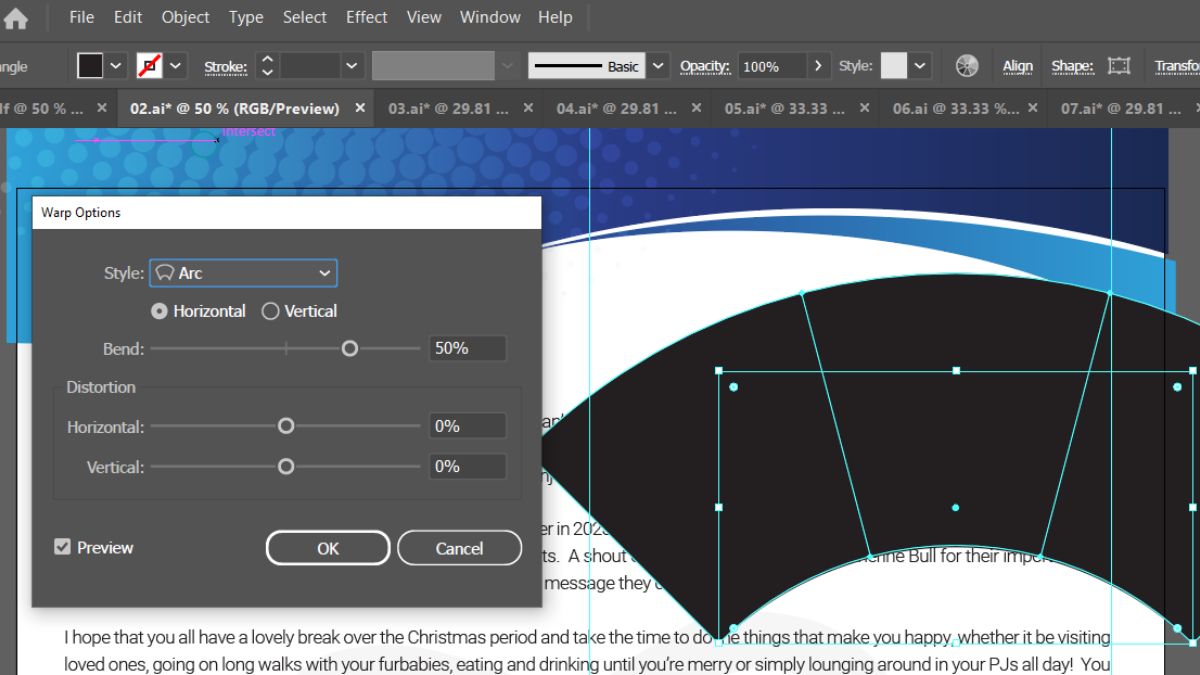
Cách bẻ cong hình ảnh trong Illustrator sẽ phát huy hiệu quả cao nhất khi bạn kiểm soát tốt các yếu tố liên quan đến hình khối, tỷ lệ và tính ứng dụng. Càng hiểu rõ giới hạn của công cụ, bạn càng dễ sáng tạo ra những bố cục có chiều sâu và cuốn hút hơn.
Cách bẻ cong hình trong Illustrator không hề phức tạp nếu bạn nắm đúng công cụ và thực hiện theo trình tự rõ ràng. Chỉ với vài thao tác cơ bản, bạn đã có thể làm cho đối tượng trở nên mềm mại hoặc sáng tạo hơn tùy theo ý tưởng thiết kế. Hãy tham khảo thêm các mẹo trên Sforum để nâng cấp cách biến hóa hình ảnh trong những tác phẩm thiết kế khác nhé.
- Tham khảo ngay bài viết khác tại: Thủ thuật Illustrator, Ứng dụng/Phần mềm
Câu hỏi thường gặp
Có cần mở khóa (unlock) đối tượng trước khi bẻ cong không?
Bạn nên kiểm tra xem đối tượng đó có đang bị khóa hay không trước khi tiến hành cách bẻ cong hình ảnh trong Illustrator. Nếu đang ở trạng thái bị khóa, thao tác biến dạng sẽ không thực hiện được. Do đó, việc mở khóa (unlock) là điều cần thiết để đảm bảo bạn có thể tự do chỉnh sửa hình dạng mà không gặp trở ngại từ phần mềm.
Có plugin nào hỗ trợ bẻ cong nâng cao trong Illustrator không?
Có một số plugin hỗ trợ bẻ cong hình nâng cao trong Illustrator, giúp bạn thực hiện các hiệu ứng phức tạp hơn so với công cụ mặc định. Một số cái tên đáng chú ý có thể kể đến như WarpToolbox, VectorScribe của Astute Graphics, hay Phantasm. Những plugin này cho phép bạn kiểm soát từng điểm nút với độ chính xác cao hơn trong quá trình thiết kế.


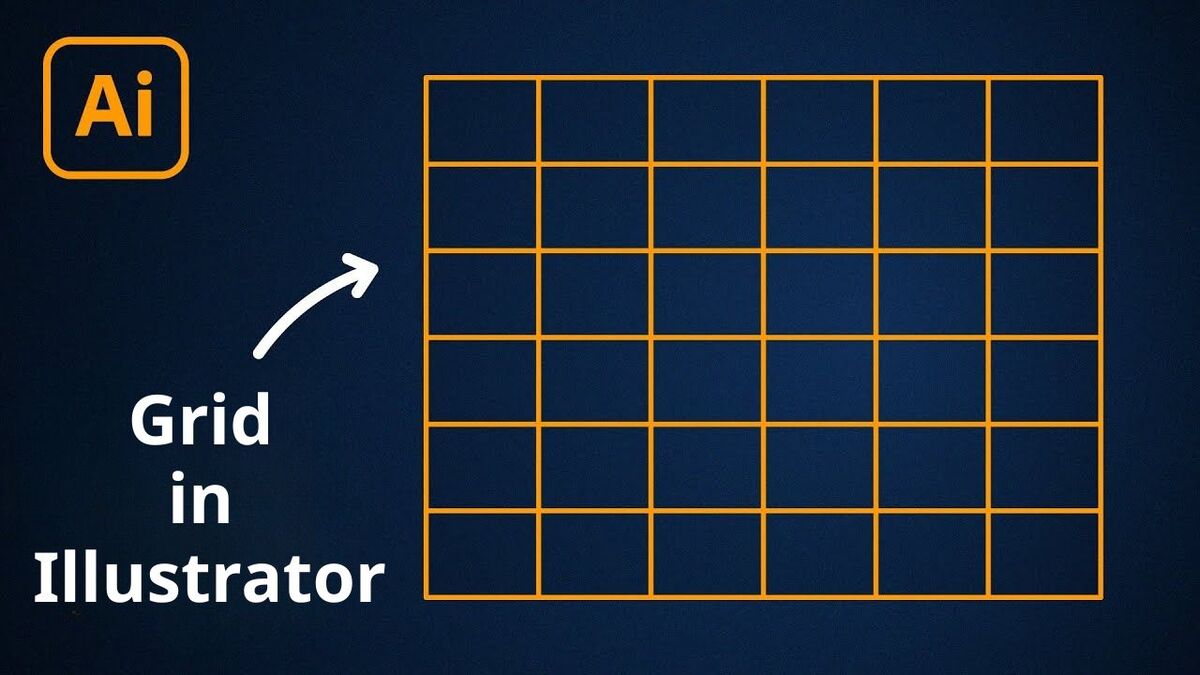
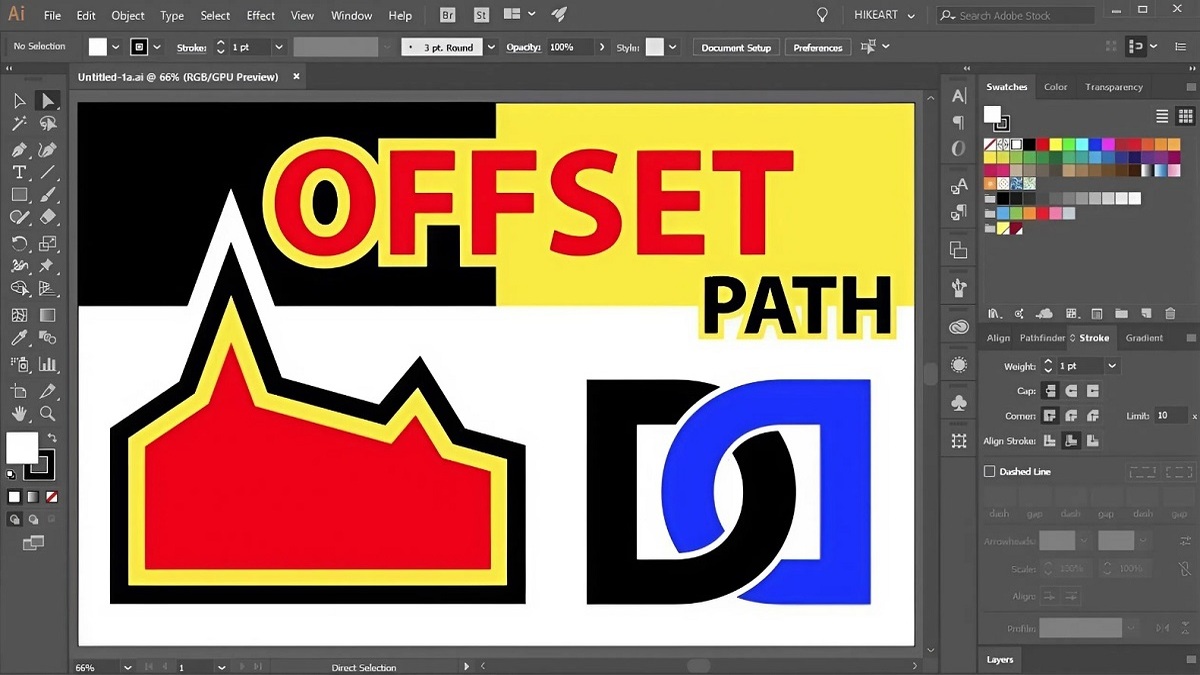
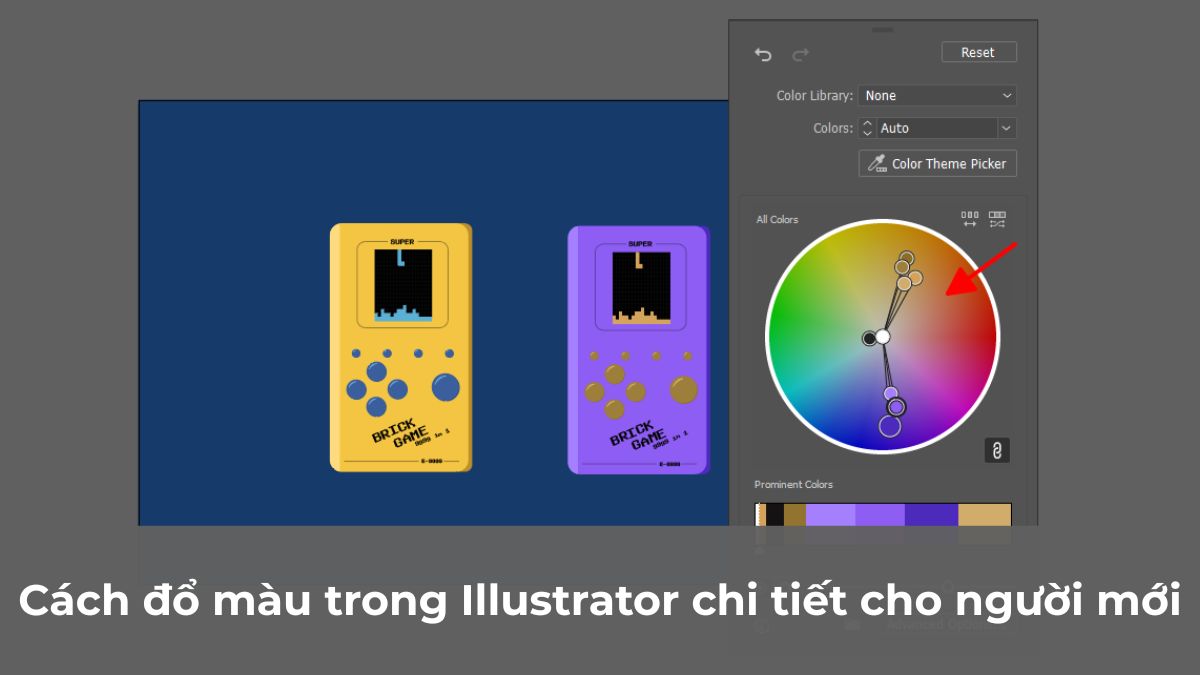
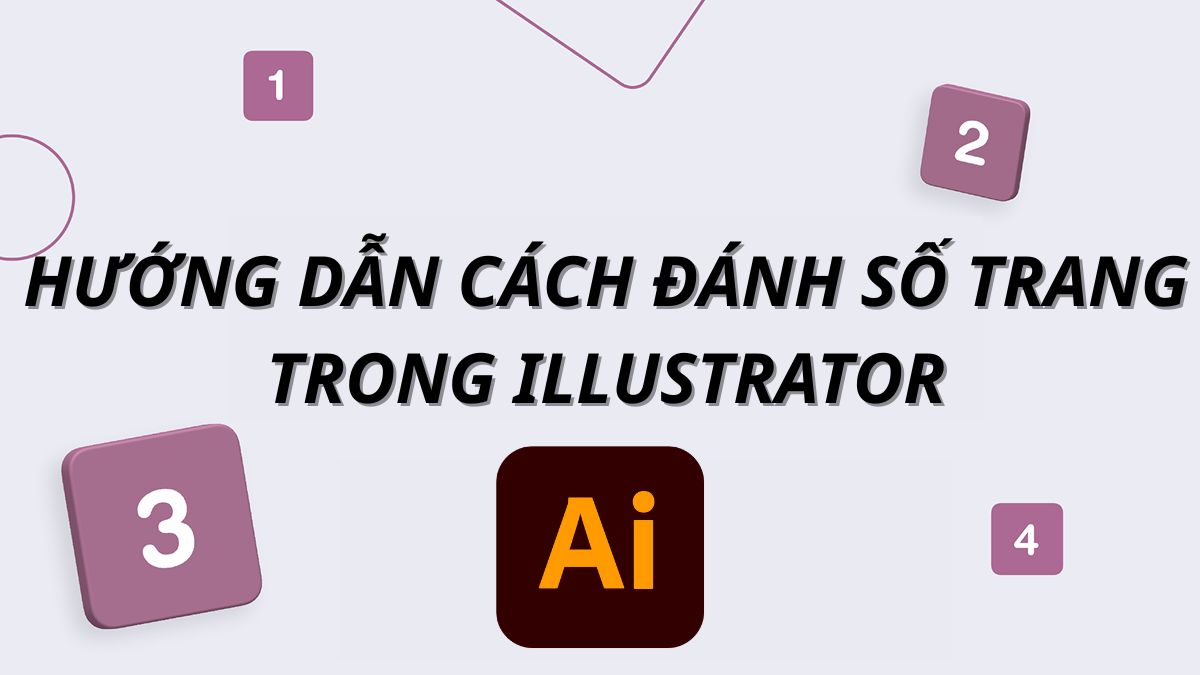


Bình luận (0)